사진 콜라주를 만드는 방법 페이스북, 인스타그램, 트위터? 여러 효과와 텍스트가 있는 사진 콜라주는 현재 소셜 플랫폼에서 매우 인기가 있으며 사진 콜라주를 만들면 실제로 더 많은 시청자와 팔로워를 끌어들일 것입니다. 인터넷 유명인이 되고 싶거나 멋진 효과로 인생 사진을 공유하고 싶다면 사진 콜라주를 만드는 방법을 배워야 합니다. 컴퓨터나 모바일에서 사진 콜라주를 만들고 싶다면 누구나 쉽게 사용할 수 있는 사진 콜라주 앱을 사용할 수 있습니다. 이 기사에서는 컴퓨터에서 사진 콜라주를 만드는 가장 쉬운 방법을 소개합니다. iPhone 및 Android 모바일용 멋진 사진 콜라주 앱도 5가지 있습니다.
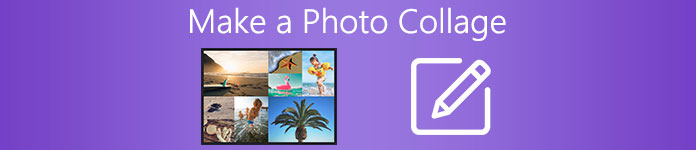
1부: Windows/Mac에서 사진 콜라주를 만드는 가장 좋은 방법
Apeaksoft 비디오 컨버터 궁극 Windows 및 Mac에서 최고의 사진 콜라주 제작자 중 하나입니다. 간단한 단계로 멋진 사진 콜라주를 만드는 데 도움이 되는 수십 개의 템플릿과 필터를 지원합니다. 다양한 경계선과 크기로 템플릿을 조정하여 고유한 템플릿을 만들 수 있습니다. 또한 사진을 개별적으로 자르고, 회전하고, 워터마크를 추가할 수 있습니다.
- 다양한 템플릿과 효과로 사진 콜라주를 쉽게 만드세요.
- 한 화면에 최대 13장의 사진이 포함된 수십 개의 템플릿을 제공합니다.
- 다양한 효과와 크기로 사진을 개별적으로 편집할 수 있습니다.
- 필요에 따라 모든 형식과 품질로 사진 콜라주를 내보냅니다.
1단계Windows/Mac에서 Apeaksoft Video Converter Ultimate를 무료로 다운로드하고 실행하십시오. 클릭 콜라주 상단 메뉴의 버튼. 그런 다음 주형 사진 콜라주를 쉽게 만들기 위해 다른 모양으로 원하는 레이아웃을 선택하는 옵션. 필요에 따라 종횡비, 경계선 크기 및 색상을 변경할 수 있습니다.

2단계클릭 을 더한 버튼을 눌러 원하는 사진을 별도로 추가하세요. 경계선을 당겨 부품 크기를 자유롭게 조정할 수도 있습니다. 가장 중요한 사진을 강조하려면 가장 큰 부분을 유지하는 것이 좋습니다. 사진 위로 마우스를 이동한 후 사진의 크기를 확대/축소할 수 있고, 자르기나 워터마크 추가를 통해 사진을 편집할 수도 있습니다.
에 콜라주 동영상, 여기에 비디오를 추가할 수 있습니다.
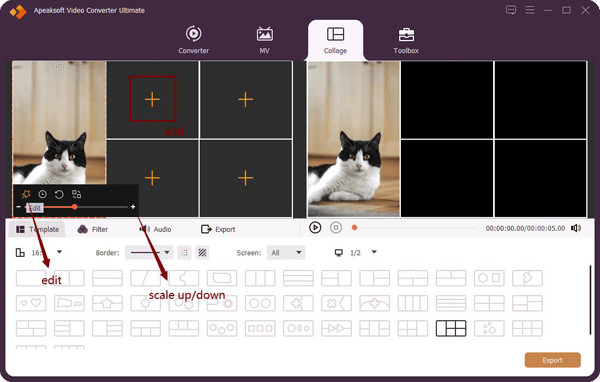
3단계클릭 필터 사진 콜라주를 더욱 매력적으로 만들기 위해 원하는 효과를 추가하는 메뉴. 선택할 수 있는 다양한 스타일의 수십 가지 필터가 있습니다.
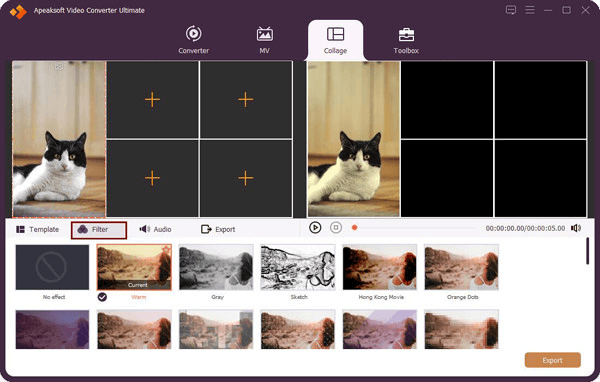
4단계마지막으로 수출 내보내기 전에 메뉴에서 출력 설정을 변경하십시오. 형식, 해상도 및 품질을 사용자 지정할 수 있습니다. 이런 식으로 고품질의 사진 콜라주를 만들 수 있습니다. 그런 다음 수출 시작 버튼을 눌러 사진 콜라주를 저장합니다.

2부: iPhone/Android용 최고의 사진 콜라주 앱 5개
1. 어도비 스파크(안드로이드/iOS)
가격 : 무료
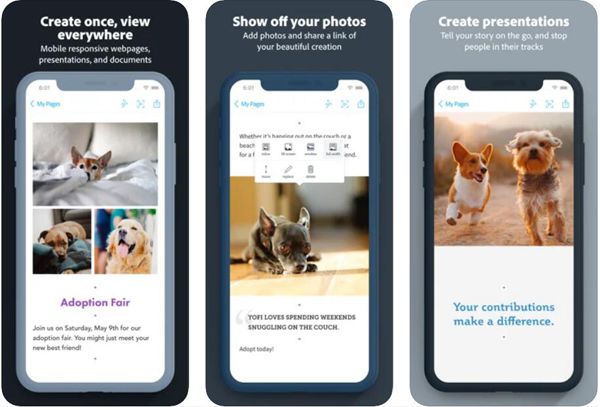
기능: Adobe Spark는 사진 콜라주 제작을 지원하는 사진 편집 앱입니다. 데스크톱 Adobe 소프트웨어와 달리 간단한 인터페이스와 조작으로 매우 사용자 친화적입니다. 전문적인 사진 콜라주를 만들기 위한 모든 기본 편집 기능을 제공합니다.
- 전문가
- iPhone과 PC에서 사진 콜라주를 동기화할 수 있습니다.
- 초보자를 위한 직관적인 인터페이스.
- 죄수 팀은
- 일부 소셜 미디어 플랫폼에서 공유하는 것으로 제한됩니다.
2. 파이잽(안드로이드/iOS)
가격: 무료 버전 또는 $5.99/월(Pro)
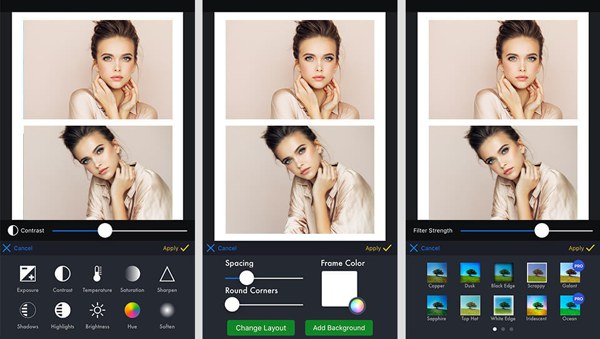
기능: iPhone 및 Android 모바일용 강력한 사진 콜라주 앱입니다. Facebook을 포함한 모든 소셜 미디어 플랫폼에 사진 콜라주 공유를 쉽게 지원합니다. 인스타그램, Twitter 등 많은 편집 옵션을 사용하여 광고용 사진 콜라주를 만드는 데 사용할 수도 있습니다.
- 전문가
- 멋진 효과와 스티커로 창의력을 발휘할 수 있습니다.
- Facebook용 배너 템플릿을 지원합니다.
- 죄수 팀은
- 프로 버전만 더 많은 효과와 템플릿을 지원합니다.
3. 픽플레이포스트(안드로이드/iOS)
가격: 무료 버전/월 $7/모든 추가 기능 포함 $100
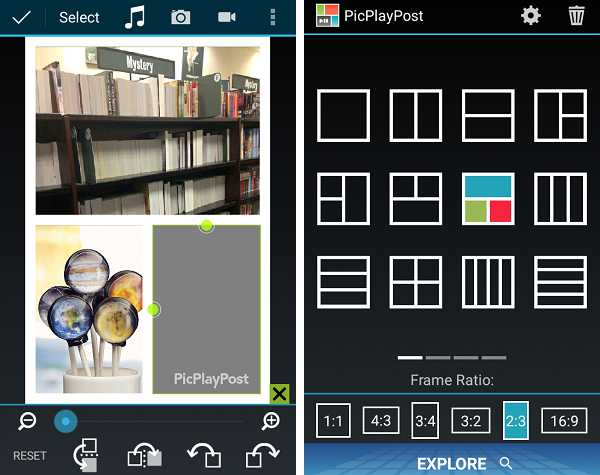
풍모: PicPlayPost는 모바일에서 최고의 사진 콜라주 앱 중 하나입니다. 사진 콜라주를 만드는 것 외에도 자연스러운 전환으로 최신 사진의 슬라이드 쇼를 만드는 것도 지원합니다.
- 전문가
- 인스타그램 적응을 포함한 XNUMX가지 종횡비 선택.
- 멋진 사진 콜라주를 만드는 많은 프레임과 편집 기능.
- 죄수 팀은
- 너무 높은 가격에 합당하지 않습니다.
4. 픽스아트 (안드로이드/iOS)
가격: 월 $8.99/년 $55.99
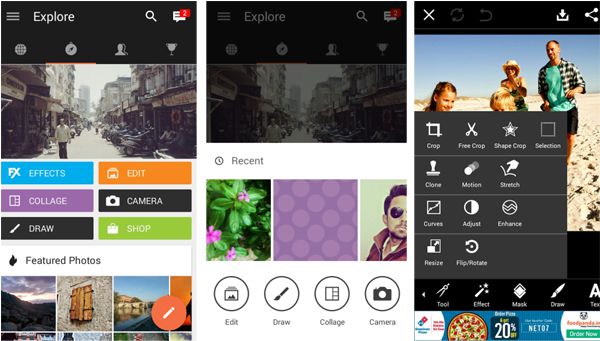
기능: 사진 콜라주를 만들어 소셜 네트워크에 표시하고 싶다면 Pisc Art가 최고의 사진 콜라주 앱이 될 것입니다. 레이아웃, 배경 및 필터로 사진을 편집한 후 공개 플랫폼에서 직접 공유할 수 있습니다.
- 전문가
- 밝기, 대비 및 채도를 조정하여 다양한 효과를 만듭니다.
- 죄수 팀은
- 무료 구독 광고.
5. 포토 그리드(안드로이드/iOS)
가격: 월 $4.99/년 $29.99
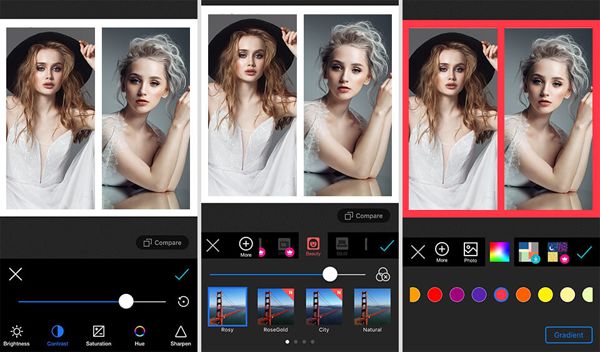
기능: Photo Grid는 Snapchat 스타일의 템플릿이 있는 사용하기 쉬운 사진 콜라주 앱입니다. 밈과 스티커를 추가하여 사진 콜라주를 더욱 매력적으로 만들 수도 있습니다.
- 전문가
- 사진 콜라주에 추가할 수천 개의 필터.
- 죄수 팀은
- 사용자에게 친숙한 인터페이스가 아닙니다.
파트 3: 사진 콜라주 만들기에 대한 FAQ
1. Windows/Mac에서 최고의 사진 콜라주 앱은 무엇입니까?
컴퓨터에서 사진 콜라주를 만들려면 언급된 Apeaksoft Video Converter Ultimate를 선택하는 것이 좋습니다. 다양한 템플릿과 효과를 사용하여 다양한 스타일과 모양으로 멋진 사진 콜라주를 만들 수 있습니다.
2. iPhone에서 Instagram용 사진 콜라주를 만드는 방법은 무엇입니까?
공식 사진 콜라주 앱인 Layout for Instagram을 쉽게 신뢰할 수 있습니다. Instagram을 연 후, 을 더한 버튼을 클릭하고 레이아웃 옵션. 그런 다음 앨범에서 원하는 사진을 선택하고 필요에 따라 편집합니다. 마지막으로 다음 버튼을 클릭하여 인스타그램에 사진 콜라주를 업로드합니다.
3. 사진 콜라주를 만들면 화질이 떨어지나요?
별로. 대부분의 컴퓨터 및 모바일용 사진 콜라주 앱은 내보내기 전에 해상도와 품질 조정을 지원합니다. 원본 사진도 품질이 떨어지지만 전체 사진 콜라주는 높은 품질을 유지합니다.
결론
이 기사에서는 컴퓨터나 모바일에서 사진 콜라주를 만드는 최고의 6가지 방법을 소개했습니다. Apeaksoft Video Converter Ultimate 및 기타 소프트웨어를 사용하여 컴퓨터와 휴대폰에서 쉽게 매력적인 사진 콜라주를 만들 수 있습니다. 휴대폰에서 사진 콜라주를 만들려면 이 기사에서 가장 적합한 것을 선택할 수 있습니다.




